Texto em que o autor apresenta e defende suas ideias e opiniões, a partir da interpretação de fatos e dados.
Como limpar o cache dos navegadores Chrome, Safari e Edge? Siga estas dicas
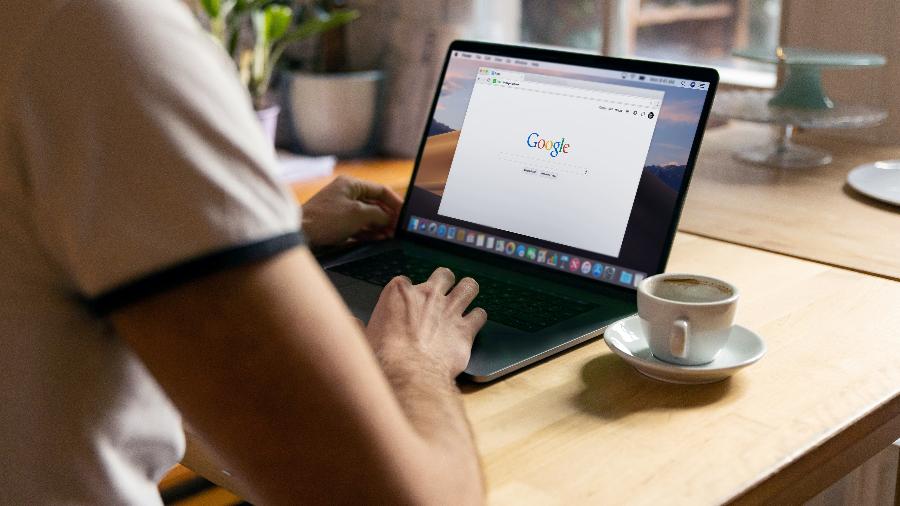
Você já ouviu falar em cache de navegadores? Se a sua resposta for não, saiba que o significado é bem simples. Os caches são as informações salvas em programas usados para "navegar" pela internet como Google Chrome, Safari ou Microsoft Edge.
Eles podem tornar a navegação mais rápida e eficiente, porque salvam certos documentos, fotos ou outras informações no seu computador ou smartphone. Assim, quando você voltar em um site, o carregamento é mais fácil.
Mas, justamente por conta disso, esses arquivos podem ocupar um grande espaço na memória do aparelho, deixando o navegador mais lento e travando. Por isso, é recomendável remover os dados em cache de tempos em tempos.
Veja abaixo o passo a passo de como fazer:
Google Chrome
- No canto superior direito, clique nos três pontinhos e depois acesse a opção "Configurações";
- Na próxima tela, clique em "Privacidade e segurança" e depois em "Remover dados de navegação";
- Se deseja apagar tudo, selecione "Todo o período". Logo abaixo, marque a opção "Imagens e arquivos armazenados em cache" (se deseja realizar uma faxina completa, marque as opções "Histórico de navegação" e "Cookies e outros dados do site");
- Por fim, para confirmar a limpeza, toque em "Remover dados" e está finalizado o processo.
Safari
- Clique em "Safari", no canto esquerdo superior, e acesse "Preferências". Em seguida, clique em "Privacidade", onde será redirecionado ao local para realizar a limpeza;
- Selecione "Gerenciador de dados do site" e depois "Remover tudo". E está feito, limpeza realizada!
Microsoft Edge
- No canto superior direito, clique nos três pontinhos e depois em "Configurações". Na página seguinte, clique em "Privacidade, pesquisa e serviços".
- Desça a barra de rolamento e clique em "Limpar dados de navegação", depois em "Escolha o que limpar". Selecione a opção "Arquivos e imagens em cache" e depois "Limpar agora". E pronto!
* Colaborou Gabriela Bispo, planner e redatora de conteúdo da InfoPreta.





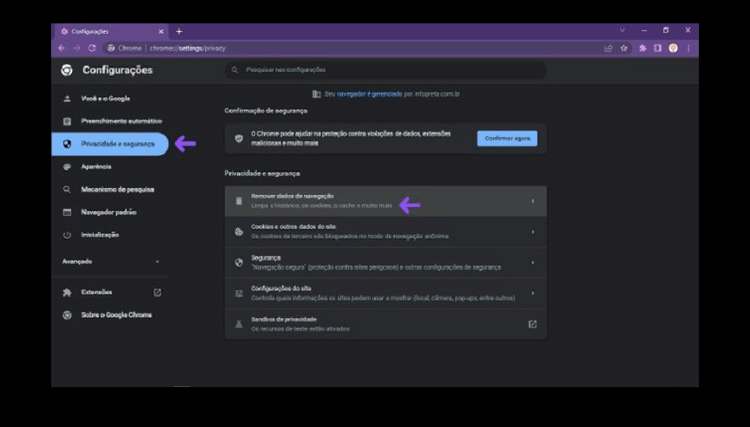
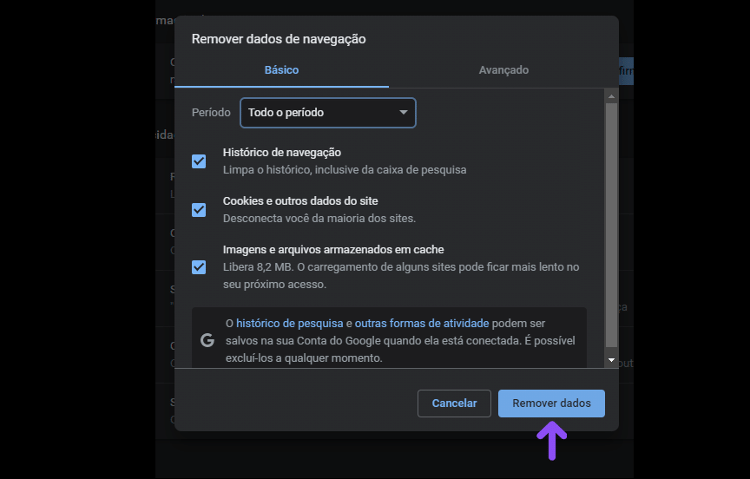
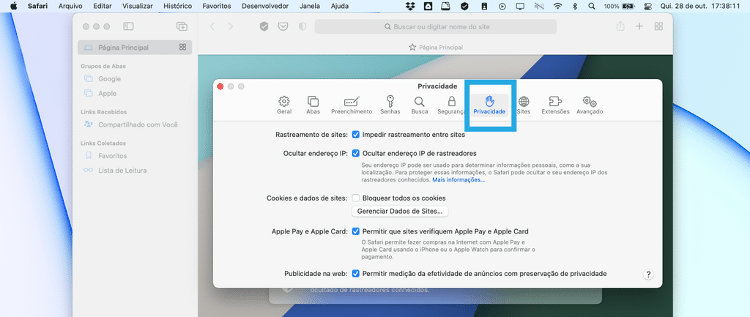
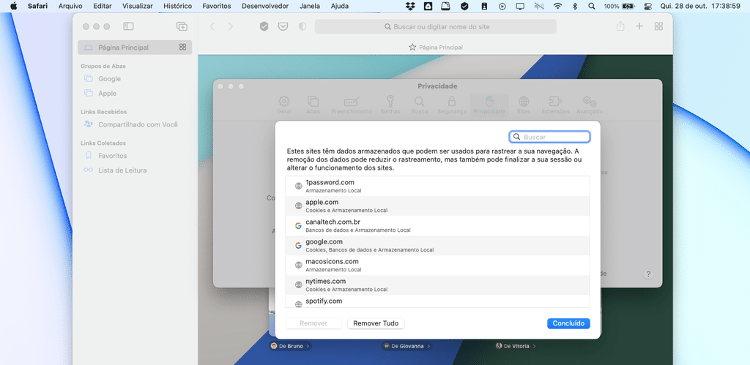
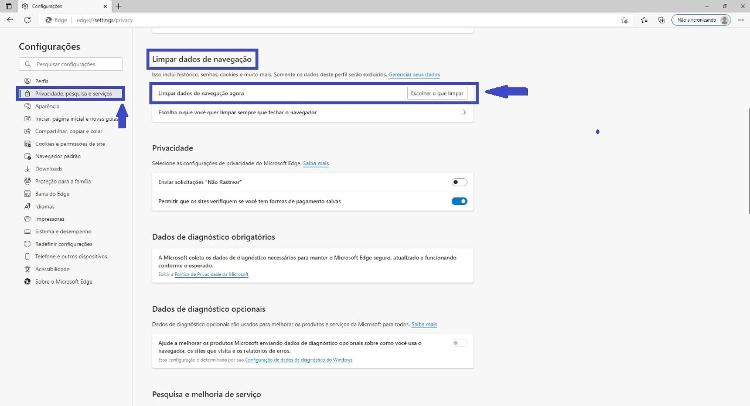
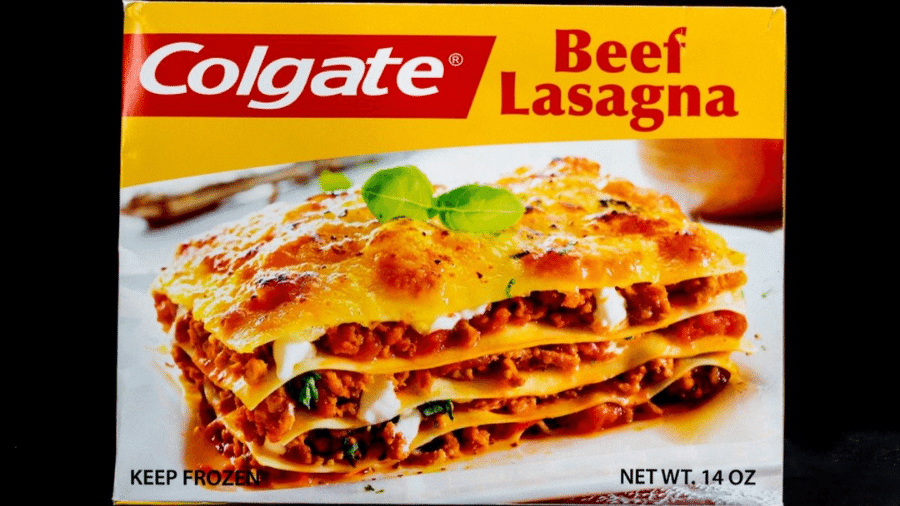
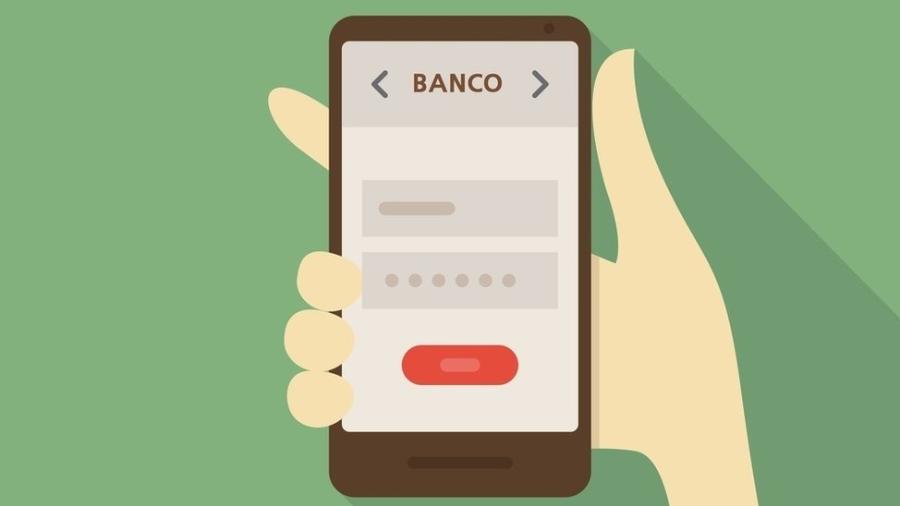


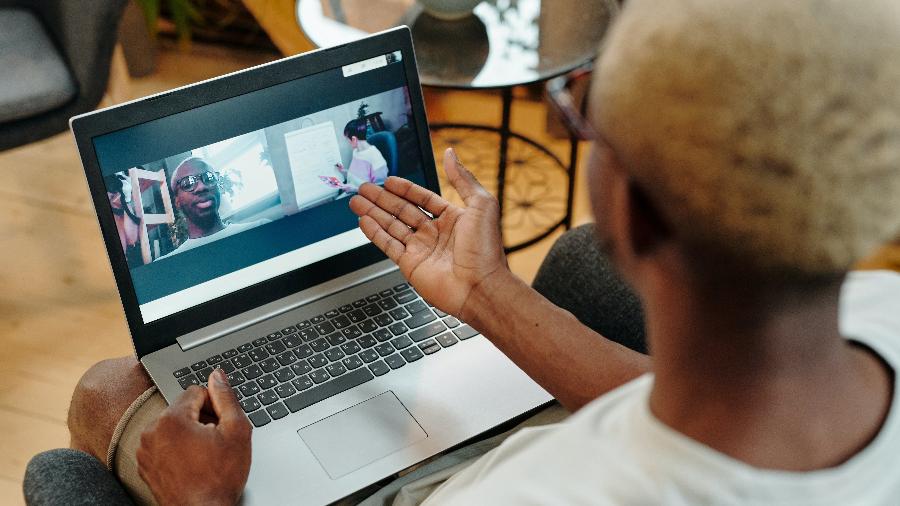





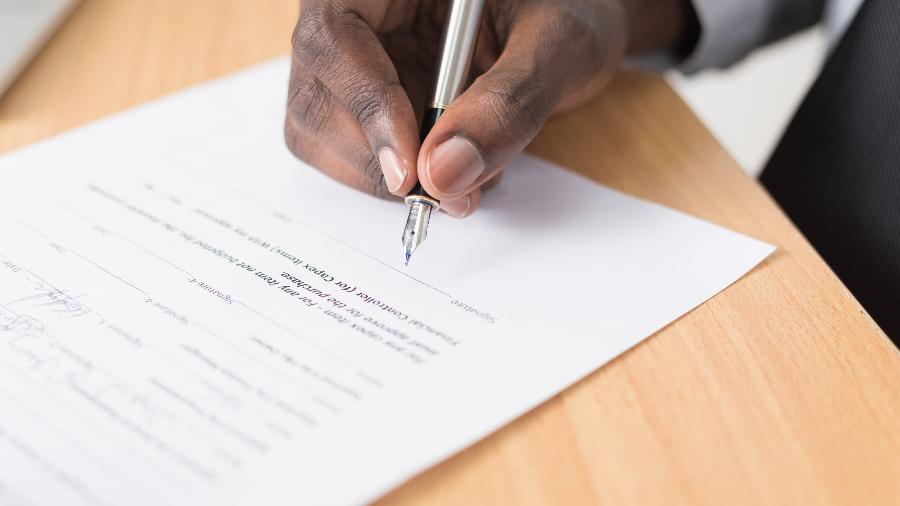


ID: {{comments.info.id}}
URL: {{comments.info.url}}
Ocorreu um erro ao carregar os comentários.
Por favor, tente novamente mais tarde.
{{comments.total}} Comentário
{{comments.total}} Comentários
Seja o primeiro a comentar
Essa discussão está encerrada
Não é possivel enviar novos comentários.
Essa área é exclusiva para você, assinante, ler e comentar.
Só assinantes do UOL podem comentar
Ainda não é assinante? Assine já.
Se você já é assinante do UOL, faça seu login.
O autor da mensagem, e não o UOL, é o responsável pelo comentário. Reserve um tempo para ler as Regras de Uso para comentários.